VSCode에서 Java 개발 환경 구성 방법
- 青灯夜游앞으로
- 2021-01-07 10:29:0613181검색
vscode에서 Java 개발 환경을 설정하는 방법은 무엇입니까? 다음 기사에서는 VSCode를 사용하여 Java 개발 환경을 구성하는 방법을 소개합니다. 도움이 필요한 친구들이 모두 참고할 수 있기를 바랍니다.
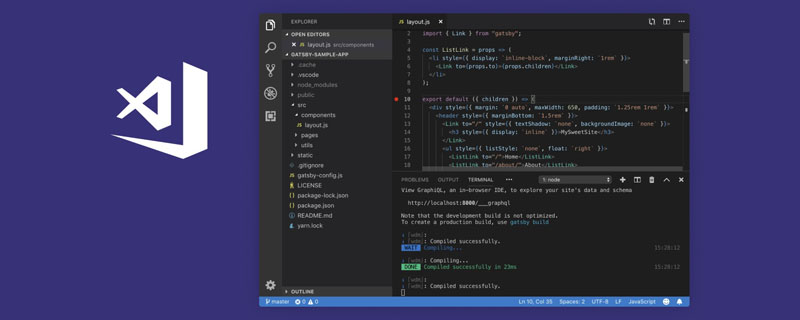
관련 추천: "vscode 튜토리얼"
Java 개발 환경 구성
주로 공식 튜토리얼을 참고하세요: https://code.visualstudio.com/docs/java/java-tutorial
1 . 먼저 JDK 설치
JDK 다운로드 주소: https://www.oracle.com/java/technologies/javase-downloads.html
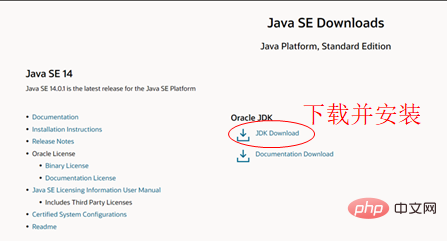
2. JAVA 환경 변수 구성: https:/ /www.cnblogs.com/happyAzhan/p/11271274.html;
3. Java Extension Pack 설치
이 Java Extension Pack은 6개의 확장 기능을 통합한 것이므로 매우 편리합니다.
링크를 직접 클릭하세요: https://marketplace.visualstudio.com/items?itemName=vscjava.vscode-java-pack 또는 VScode 확장에 설치하세요
그런 다음 메시지가 표시됩니다:
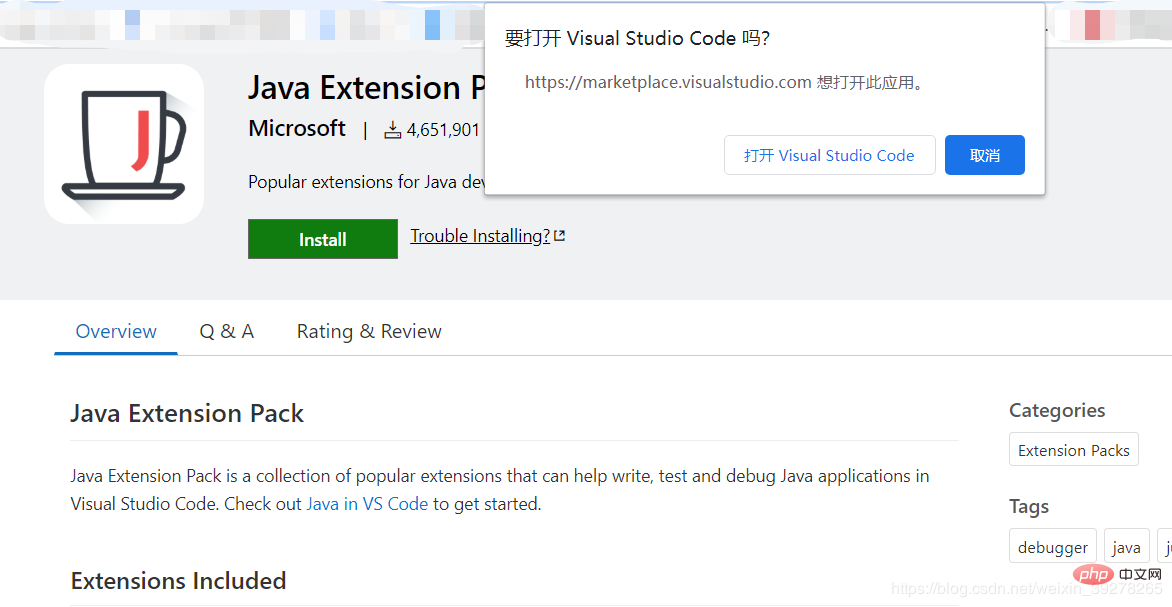 그냥 열기를 선택하세요. 그런 다음 VS Code에서 설치를 클릭하세요.
그냥 열기를 선택하세요. 그런 다음 VS Code에서 설치를 클릭하세요.
3. VS Code의 jdk 버전을 구성하세요
VS Code 인터페이스에서 Ctrl+Shift+P를 입력한 후 Java: Java Runtime 구성을 입력하세요. br/> 아래와 같이:
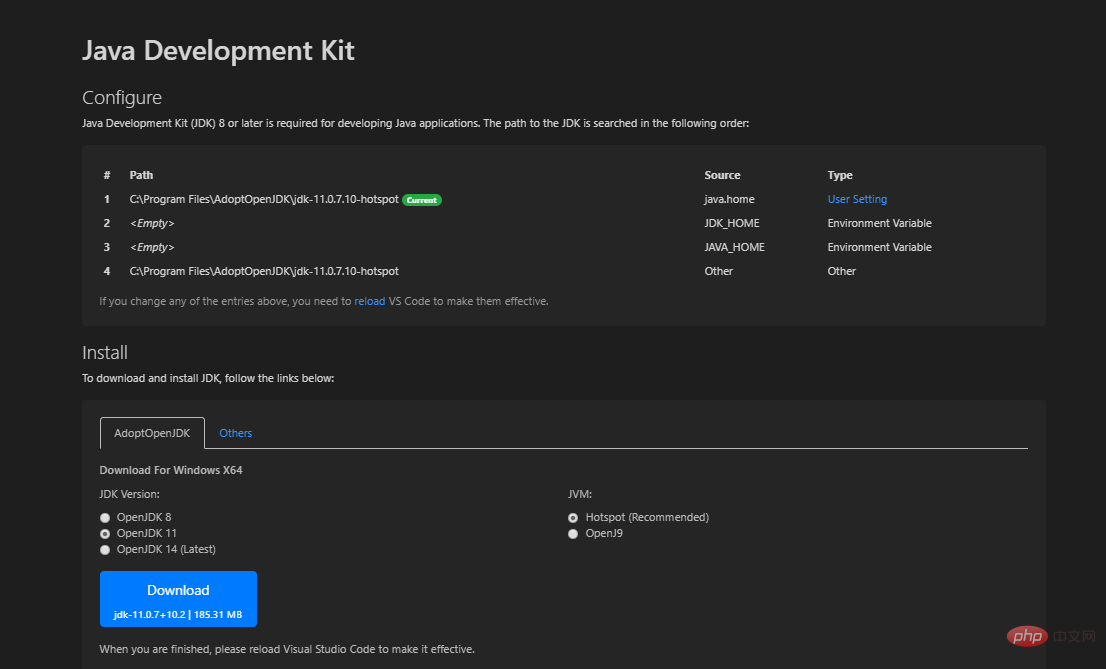
Ctrl+Shift+P,然后输入:Java: Configure Java Runtime
如下图:
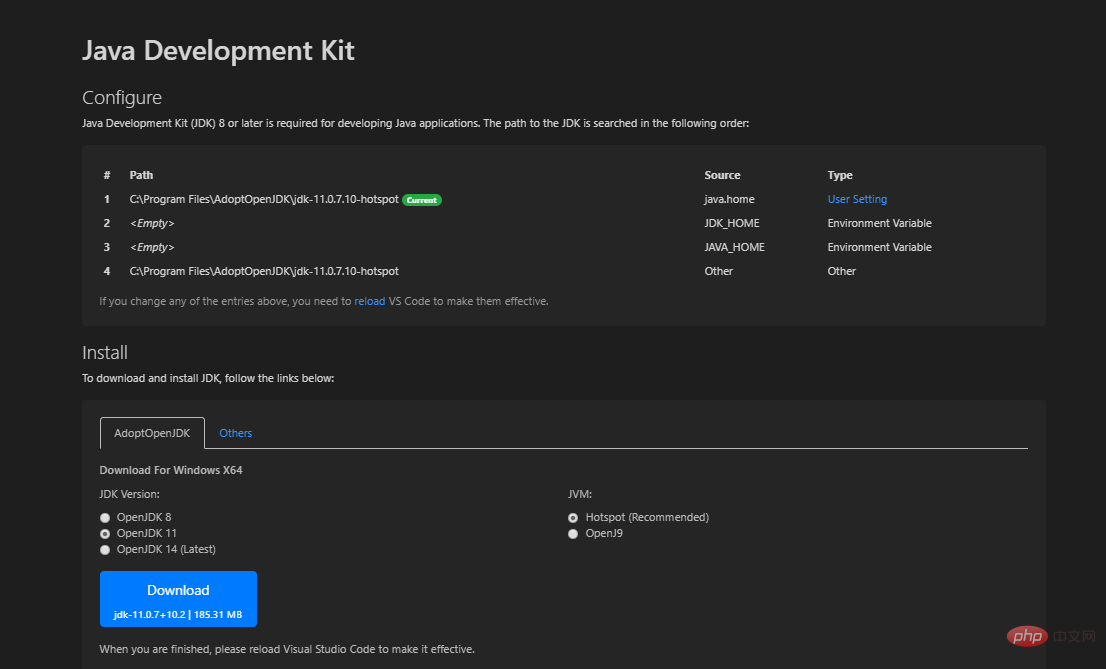
这里填一下jdk路径
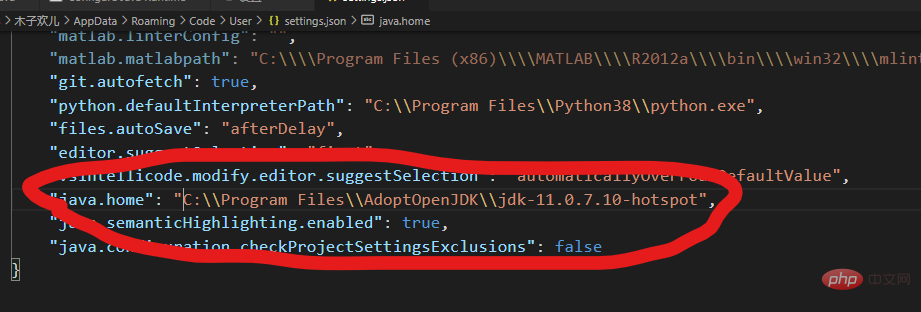
4.开始编写Java程序:Hello,world!
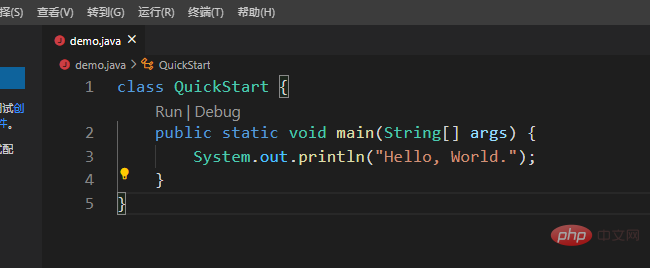
然后F5就可以运行了。
自然会有想要的输出。
如果没有输出,或者报错:
1)确认自己是不是安装了Java Extension Pack
2)在下方terminal输入:java -version确认一下jdk是不是装了。
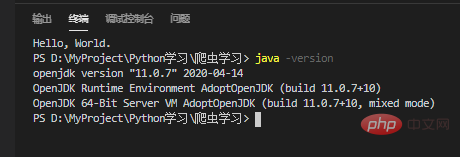
备注:
在VS Code界面同时按:Ctrl+Shift+P,然后输入:Java: Getting Started
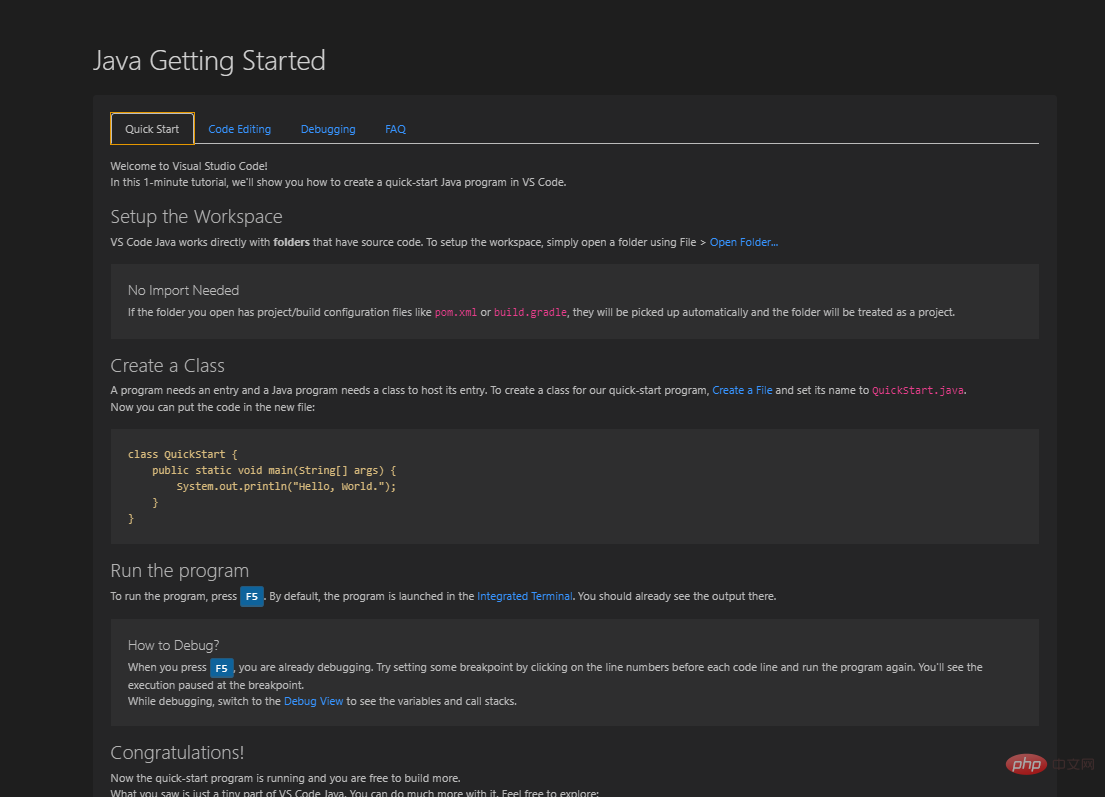
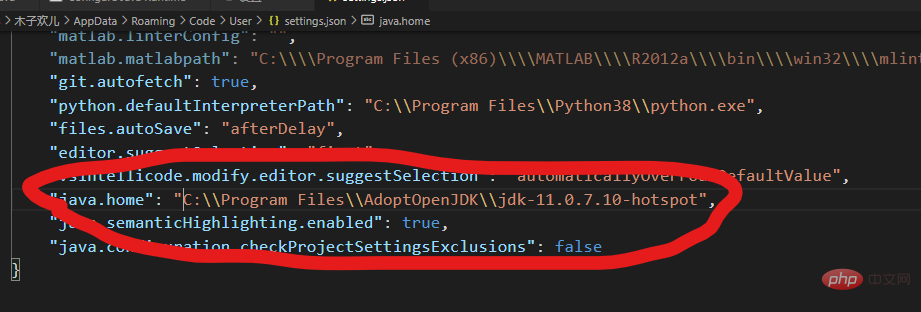
4. Java 프로그램 작성 시작: 안녕하세요, 세계! 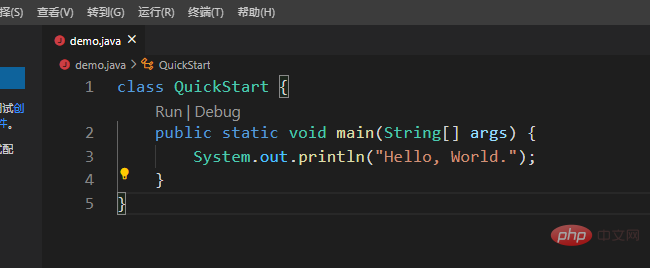
F5가 실행됩니다. 🎜🎜당연히 원하는 결과가 나올 것입니다. 출력이 없거나 오류가 보고되는 경우:
1)
Java Extension Pack을 설치했는지 확인하세요.2) 아래 터미널에
를 입력하세요. >java -version jdk가 설치되어 있는지 확인하세요. 🎜🎜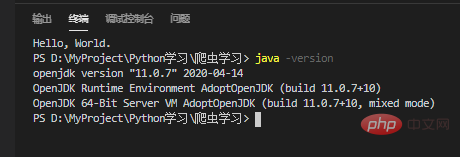 🎜🎜비고: 🎜🎜 VS Code 인터페이스에서
🎜🎜비고: 🎜🎜 VS Code 인터페이스에서 Ctrl+Shift+P를 동시에 누른 다음 Java: Getting Started를 입력하면 Java 개발에 대한 몇 가지 팁(단축키 및 같은) 네, 그래도 굉장히 친근해요.) 🎜🎜🎜🎜🎜더 많은 프로그래밍 관련 지식을 보려면 🎜프로그래밍 소개🎜를 방문하세요! ! 🎜위 내용은 VSCode에서 Java 개발 환경 구성 방법의 상세 내용입니다. 자세한 내용은 PHP 중국어 웹사이트의 기타 관련 기사를 참조하세요!

